使用u盘重装系统是目前最为流行的重装系统方法,特别的方便快捷,最近就有网友的win7系统出现故障需要重装系统操作,刚好有一个u盘,于是在问小编如何制作win7u盘启动盘,下面,小编就把制作win7安装u盘的方法带给大家,一起来看看吧。
如何制作win7u盘启动盘
1.第一步我们将u盘插到电脑当中,选择打开【咔咔装机】重装工具,进入页面选择【u盘重装系统】功能。
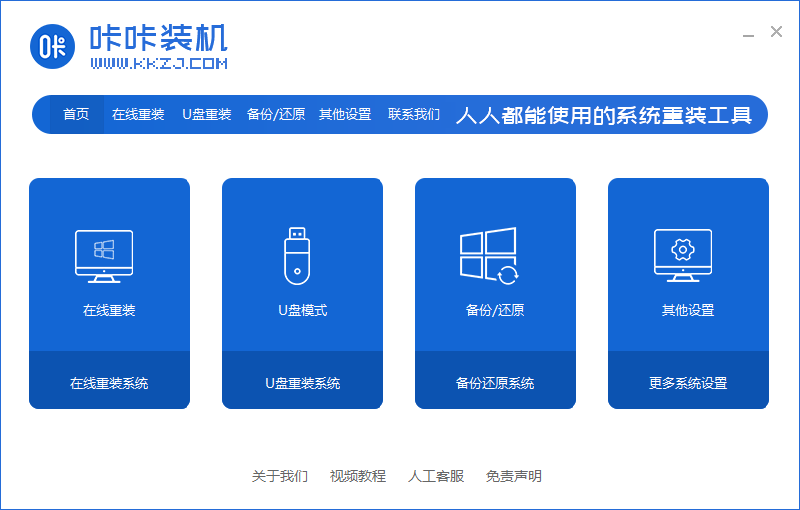
2.找到我们的u盘名称,选择【开始制作】选项。
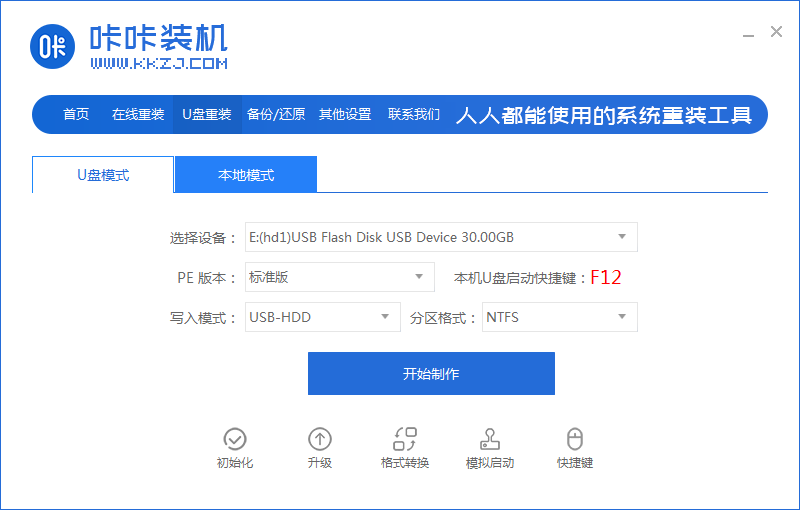
3.进入页面后,找到win7系统镜像,选择开始制作。
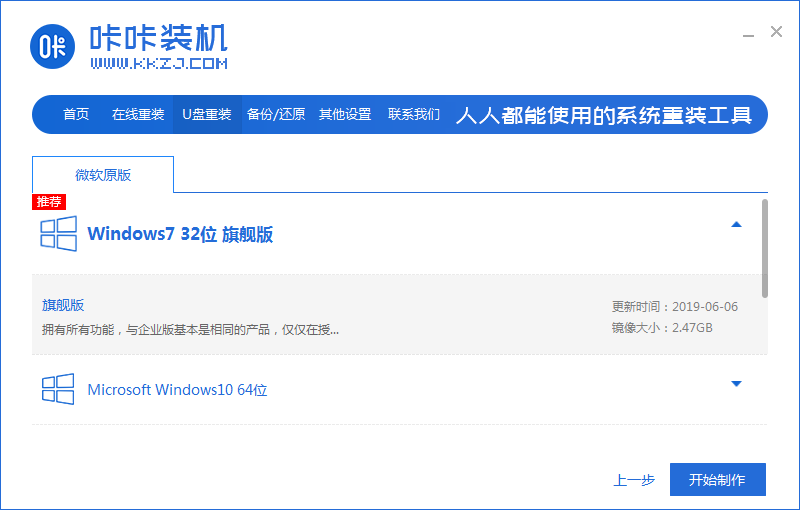
4.此时工具会开始加载镜像文件和制作启动盘,我们需等待加载完成。
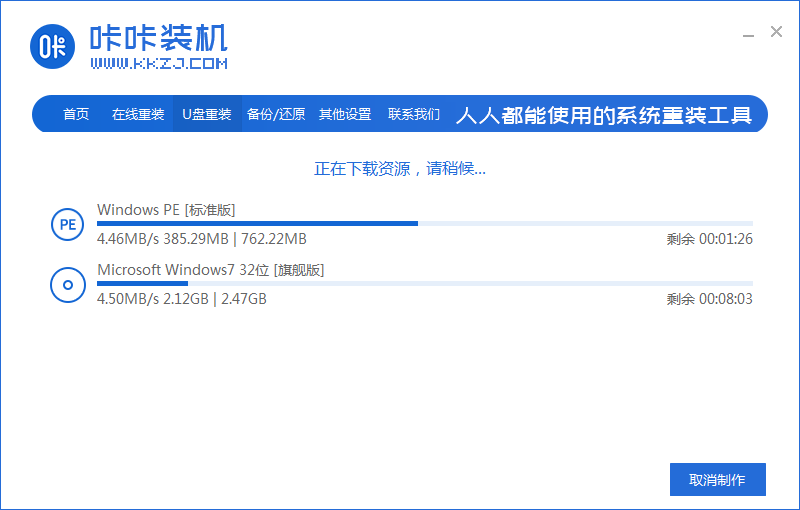
5.当启动盘制作完成后,我们把电脑进行重启。
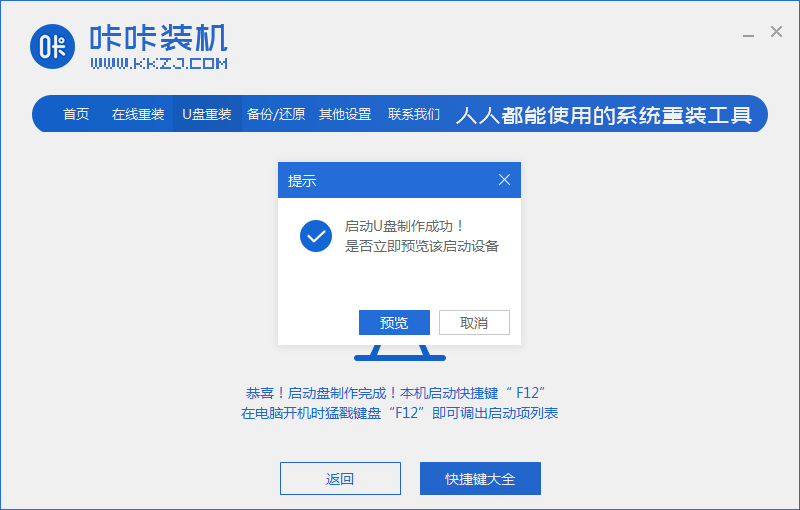
6.在开机启动的页面是按启动热键进入选择带有usb的选项。

7.进入页面后,装机工具会开始自动安装系统,我们无需手动操作。
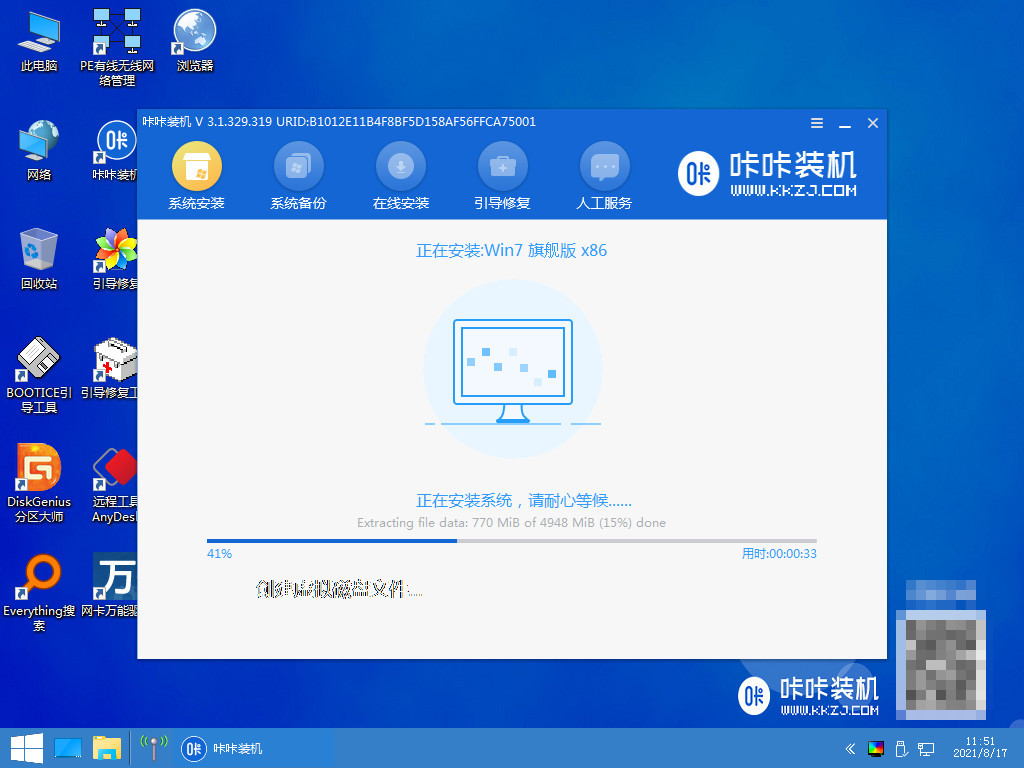
8.系统安装完成后,我们选择页面下方【立即重启】按钮。
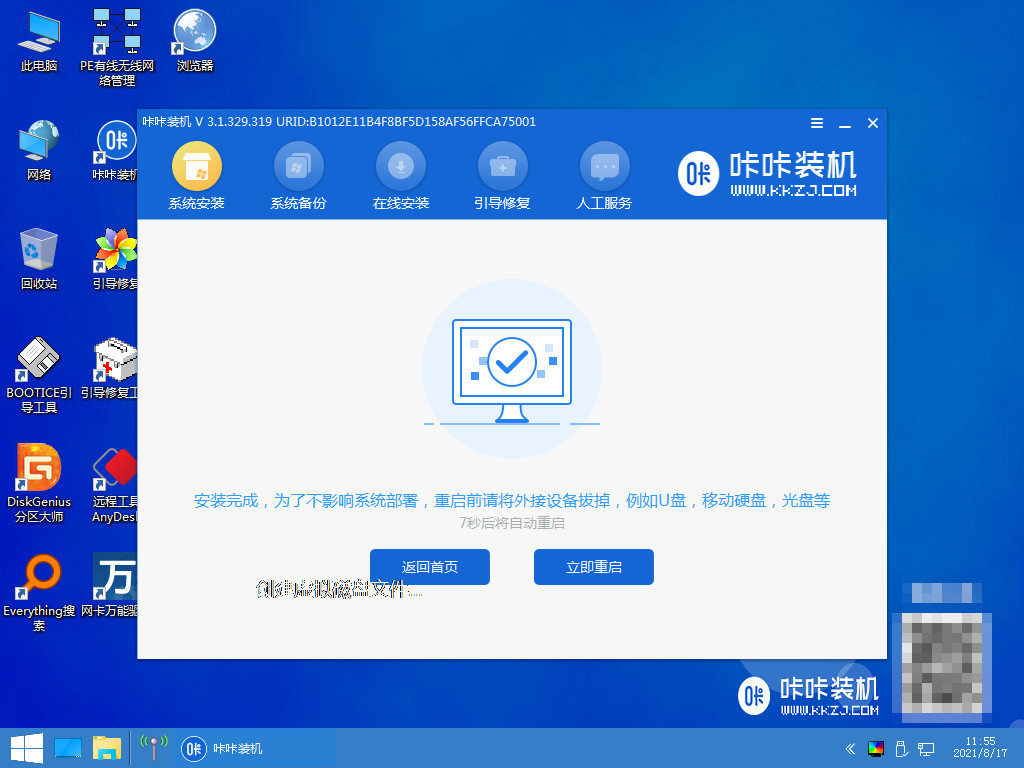
9.最后回到新的页面时,安装就完成啦。
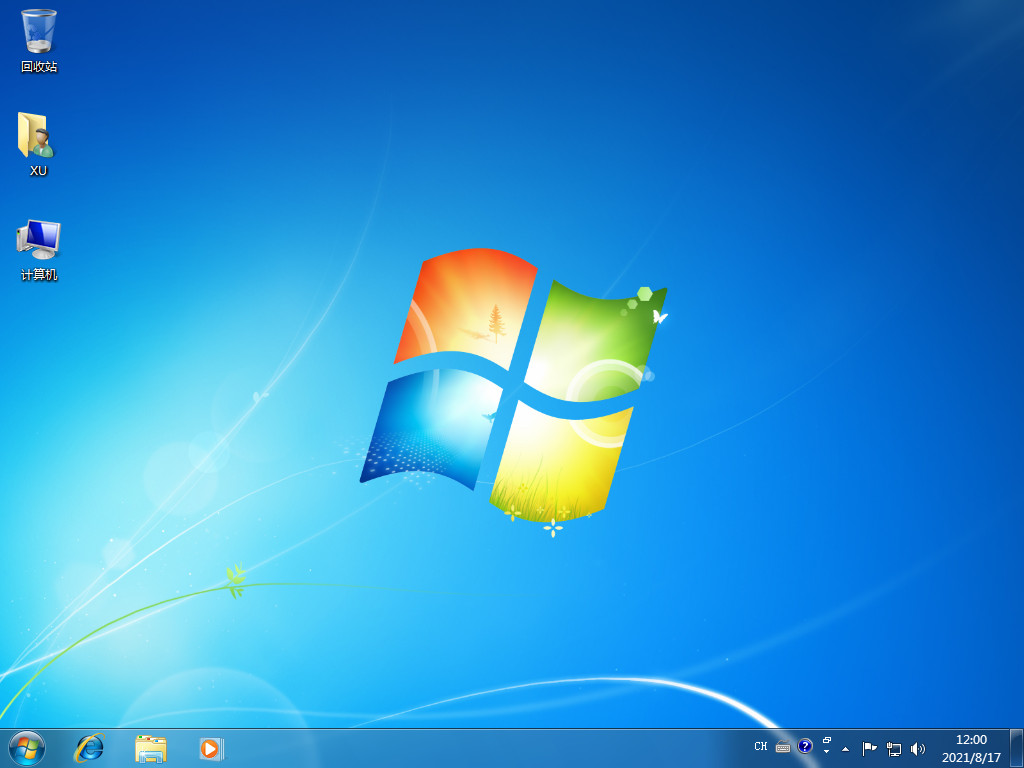
这就是win7u盘启动盘制作教程的步骤所在,你学会了吗。